
Nó có vẻ như là một điều đơn giản, nhưng thay đổi mật khẩu của bạn là một thực tế của cuộc sống và biết cách thực hiện điều đó là điều mà chúng tôi ở đây tại How-To Geek thường coi là điều hiển nhiên, nhưng câu hỏi đặt ra là: bạn có biết cách thay đổi mật khẩu của mình mật khẩu?
Thay đổi mật khẩu của bạn thường xuyên có thể không phải là cách hành động tốt nhất , nhưng thay đổi nó thành một thứ gì đó mạnh mẽ và khó bị phá vỡ hoặc đoán được.
Đó là một quá trình khá thường xuyên khi bạn biết mình đang làm gì, nhưng giả sử rằng mọi người đều biết chính xác cách thức thực hiện sẽ không khiến bạn trở nên như vậy. Hôm nay, chúng tôi muốn hướng dẫn bạn cách thay đổi mật khẩu của mình trên Windows (7, 8.1 & 10), OS X, Android và iOS (iPhone và iPad).
Sau đó, chúng tôi hy vọng rằng, được trang bị kiến thức mới này, bạn sẽ mất một chút thời gian để thay đổi mật khẩu trên thiết bị của mình vì mặc dù đây không phải là phương pháp an toàn nhất để khóa những kẻ theo dõi và tin tặc, nhưng nó vẫn thường là dòng đầu tiên và duy nhất phòng thủ chống lại chúng.
Thay đổi mật khẩu của bạn trên Windows
Để thay đổi mật khẩu trên Windows, bạn cần thực hiện các bước sau.
Windows 7
Wndows 7 vẫn là sự lựa chọn của đại đa số người dùng Windows và do đó, điều này cần được giải quyết trước tiên. Để thay đổi mật khẩu, trước tiên bạn cần mở Bảng điều khiển và nhấp vào “Tài khoản người dùng”.
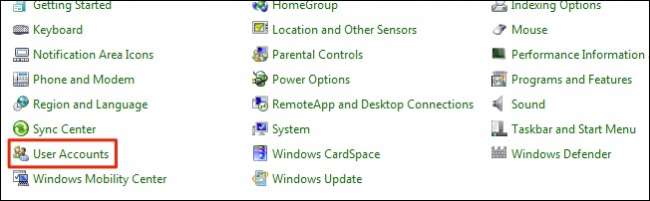
Trong màn hình tài khoản người dùng của bạn, hãy nhấp vào “Thay đổi mật khẩu của bạn”.
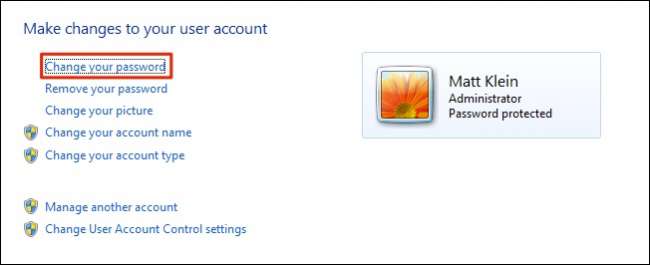
Trước tiên, bạn sẽ cần nhập mật khẩu hiện tại của mình và sau đó bạn có thể thay đổi mật khẩu mới.
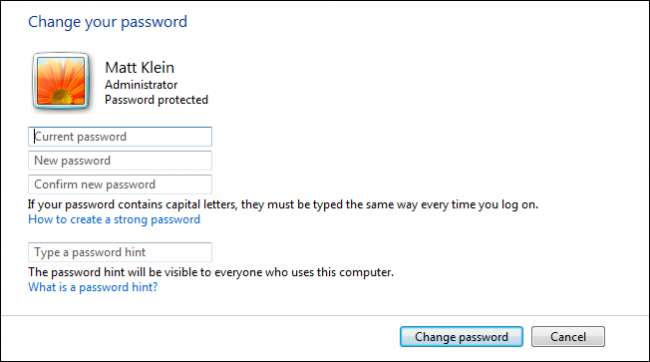
Hãy tiếp tục với Windows 8.1, có một cách hoàn toàn khác để thực hiện mọi thứ.
Windows 8.1
Với sự ra đời của màn hình Bắt đầu Windows 8.x và giao diện kiểu “Metro”, phương pháp thay đổi mật khẩu của bạn đã được chuyển hoàn toàn sang cài đặt PC.
Trong cài đặt PC, nhấp vào “Tài khoản”.
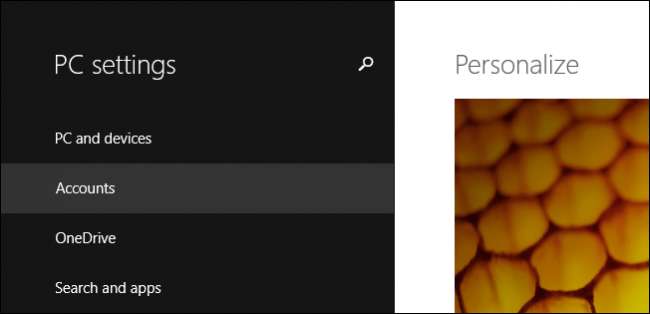
Trên màn hình Tài khoản, hãy nhấp vào nút “Thay đổi” trong tiêu đề Mật khẩu.
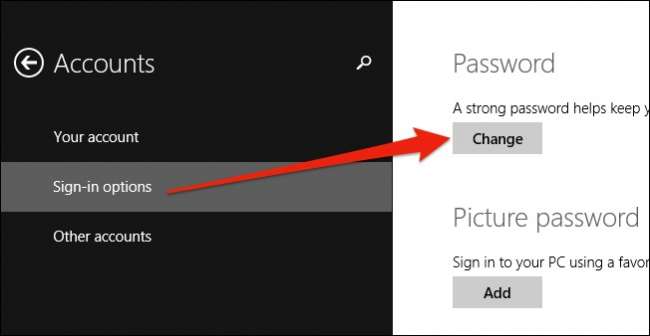
Trước tiên, bạn sẽ cần nhập mật khẩu hiện tại của mình.
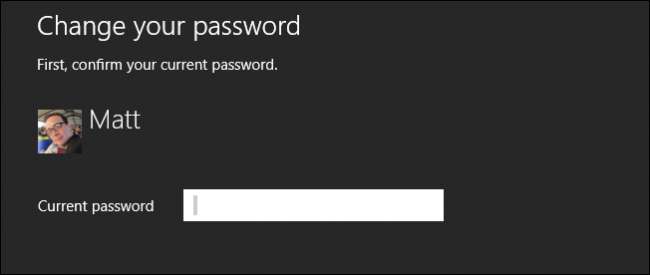
Sau khi nhập mật khẩu hiện tại, bạn có thể thay đổi mật khẩu mới.
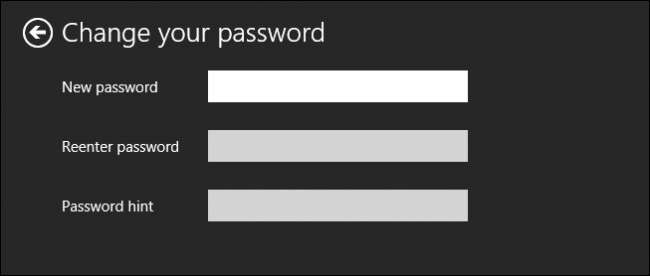
Tiếp theo là Windows 10, không hoàn toàn khác với Windows 8.1.
Windows 10
Trong Windows 10, cài đặt PC giờ đây được gọi đơn giản là Cài đặt và cách thay đổi mật khẩu vẫn nằm trong phần Tài khoản.
Trong phần Tài khoản, hãy nhấp vào “Tùy chọn đăng nhập” và sau đó nhấp vào “Thay đổi” trong tiêu đề “Mật khẩu”.
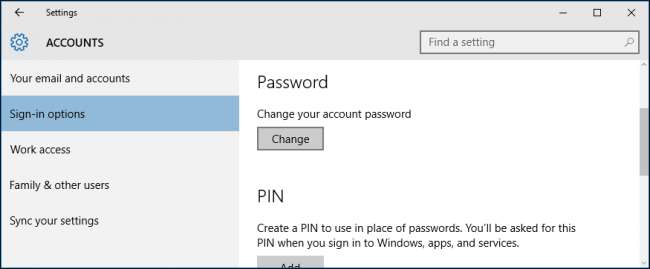
Giả sử bạn đang sử dụng tài khoản Microsoft, ngay lập tức bạn sẽ được nhắc nhập mật khẩu hiện tại của mình trước khi có thể tiếp tục.
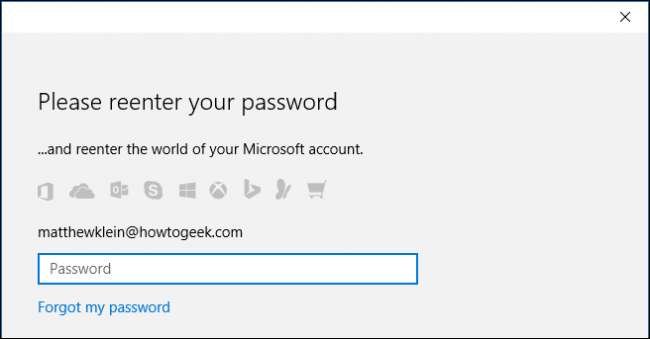
Sau khi nhập mật khẩu tài khoản Microsoft của mình, bạn sẽ lại được nhắc nhập mật khẩu cũ và sau đó bạn có thể thay đổi mật khẩu đó thành mật khẩu mới của mình.
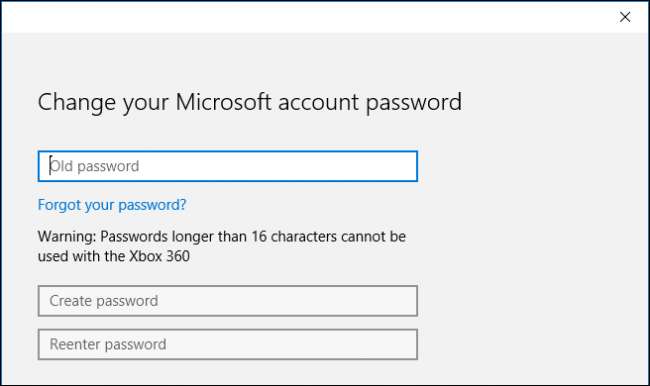
Nếu bạn sử dụng tài khoản cục bộ trên Windows 8.1 hoặc Windows 10, quy trình sẽ gần như hoàn toàn giống nhau. Chỉ cần chuyển đến phần Tài khoản trong cài đặt PC hoặc Cài đặt tương ứng, nhấp vào “Thay đổi” trong phần Mật khẩu và làm theo lời nhắc.
Thay đổi mật khẩu của bạn trên OS X
Thay đổi mật khẩu của bạn trên OS X rất khó và chỉ mất vài giây. Đầu tiên, hãy mở Tùy chọn Hệ thống và sau đó nhấp vào “Người dùng & Nhóm”.
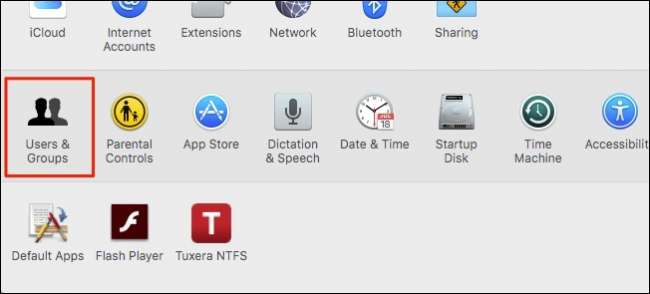
Bây giờ, bạn sẽ thấy màn hình Mật khẩu tài khoản của mình, nơi bạn có thể nhấp vào nút “Thay đổi mật khẩu…”.
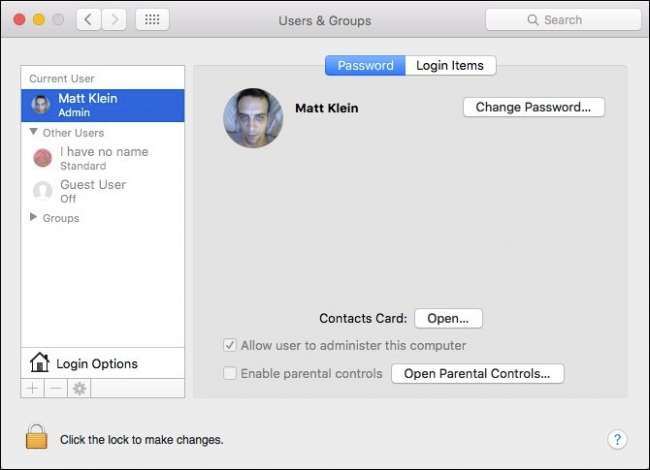
Nếu bạn muốn sử dụng mật khẩu iCloud của mình để đăng nhập và mở khóa máy Mac, bạn có thể làm như vậy ở hộp thoại tiếp theo, tuy nhiên, vì mục đích của chúng tôi, chúng tôi sẽ chỉ thay đổi mật khẩu cục bộ trên tài khoản người dùng của máy tính của chúng tôi, vì vậy chúng tôi sẽ nhấp vào “Thay đổi mật khẩu…” khi được nhắc.
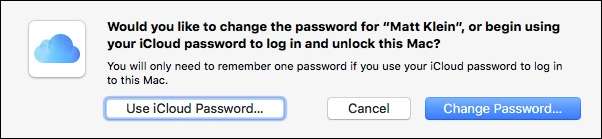
Bây giờ chỉ cần điền vào chỗ trống. Nhập mật khẩu cũ của bạn và sau đó nhập mật khẩu mới. Nếu bạn gặp khó khăn khi nghĩ ra mật khẩu mới, hãy nhấp vào biểu tượng chìa khóa bên cạnh hộp “Mật khẩu mới” để tạo mật khẩu tiện dụng.
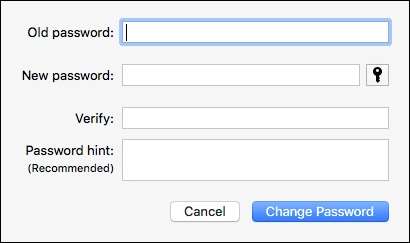
Đơn giản như vậy để thay đổi mật khẩu trên (các) máy tính của bạn. Bây giờ hãy chuyển sang điện thoại thông minh và máy tính bảng.
Thay đổi mật khẩu của bạn trên Android
Android không thực sự thúc ép bạn bổ sung bảo mật cho thiết bị của mình, điều này theo chúng tôi là một điều tồi tệ. Bạn nên luôn có một số loại khóa màn hình để đề phòng trường hợp mất điện thoại hoặc bị đánh cắp.
Để thêm hoặc thay đổi khóa màn hình của thiết bị, trước tiên, hãy mở Cài đặt và nhấn vào mở tùy chọn “Bảo mật”.
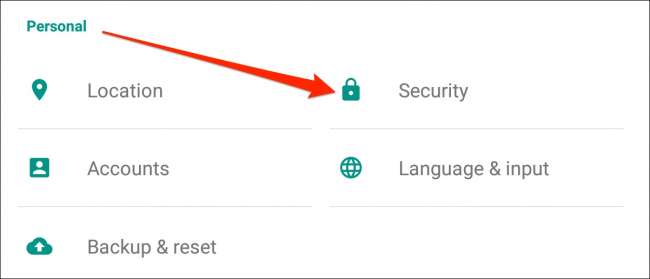
Trên màn hình tiếp theo, bạn sẽ thấy tùy chọn “Khóa màn hình”. Nhấn vào nút mở để thêm hoặc thay đổi khả năng truy cập của thiết bị của bạn.
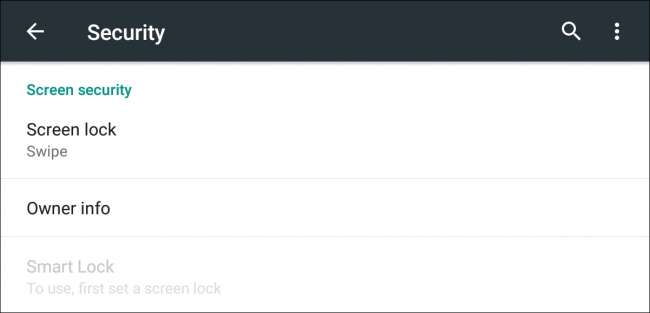
Bạn sẽ có ba tùy chọn để lựa chọn (chúng tôi không khuyên dùng Không có hoặc Vuốt). Trong số cả ba, Hình mẫu có lẽ là phương pháp ưa thích của chúng tôi nhưng bạn cũng có thể chọn mã PIN hoặc Mật khẩu truyền thống để mở khóa thiết bị của mình.
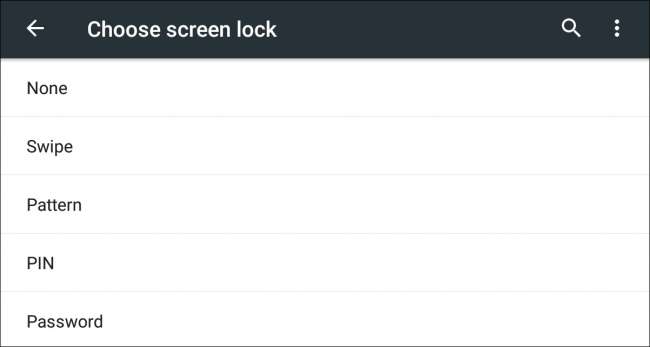
Cuối cùng, chúng ta hãy chuyển sang iOS, theo quan điểm của chúng tôi, tính năng bảo mật thiết bị coi trọng hơn nhiều so với Android.
Thay đổi mật mã của bạn trên iPhone hoặc iPad
Nếu bạn đang sử dụng iPhone 5 gần đây trở lên, thì bạn sẽ có tùy chọn tuyệt vời là Touch ID để mở khóa thiết bị của bạn , nhưng bạn vẫn cần nhập mật mã của mình theo thời gian, chẳng hạn như khi bạn khởi động lại.
Để thay đổi mật mã của bạn, trước tiên hãy mở Cài đặt và sau đó chạm vào mở “Touch ID & Mật mã”.
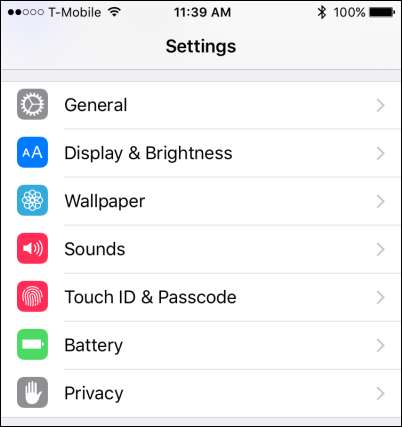
Bạn sẽ ngay lập tức cần nhập mật mã của mình trước khi có thể tiếp tục.
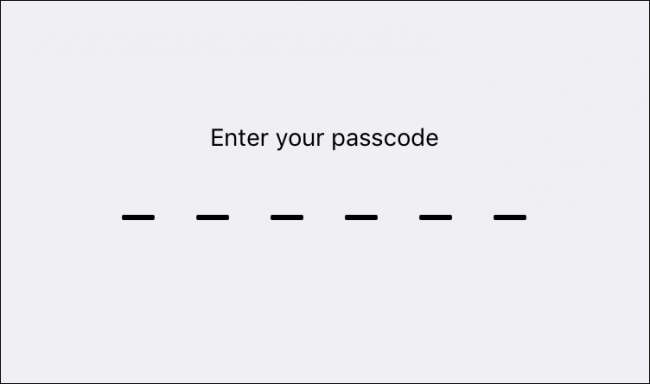
Cuộn xuống cho đến khi bạn thấy các tùy chọn mật mã. Bạn có thể tắt mật mã (không được khuyến nghị) hoặc bạn có thể thay đổi nó.
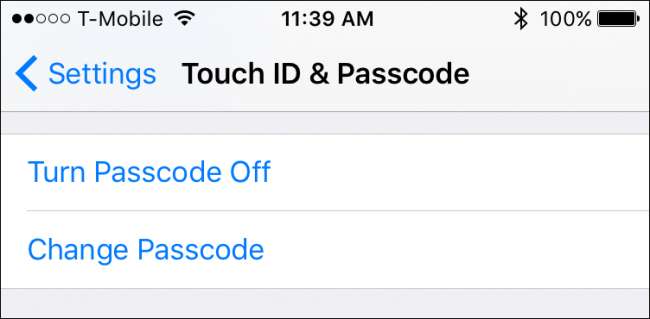
Khi bạn thay đổi mật mã của mình, bạn sẽ lại được nhắc nhập mật mã cũ của mình.
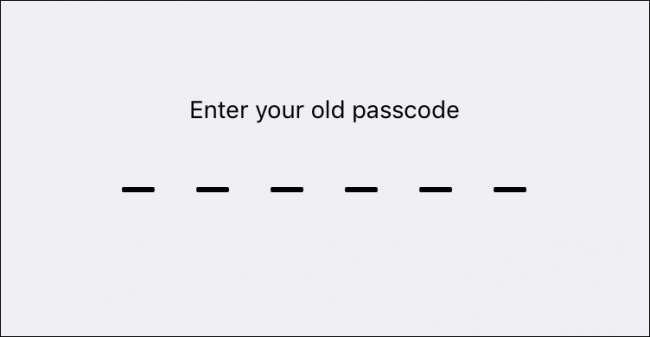
Khi bạn làm điều đó, bạn sẽ cần phải nhập một tài khoản mới.
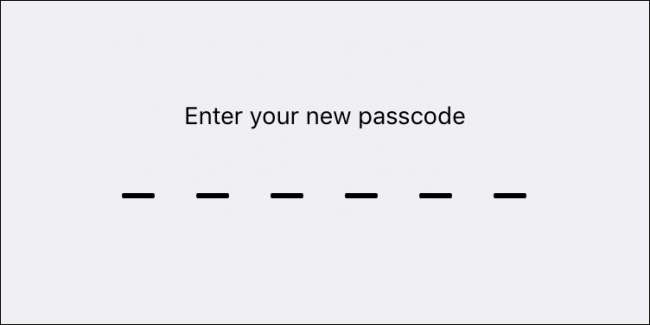
Lưu ý, cũng có các tùy chọn để sử dụng một loại mật mã khác như mã chữ và số, là mật khẩu truyền thống, mã số tùy chỉnh hoặc nếu bạn đang sử dụng iOS 9, bạn có thể sử dụng 4 chữ số cũ hơn và kém an toàn hơn mật mã (không được khuyến khích).
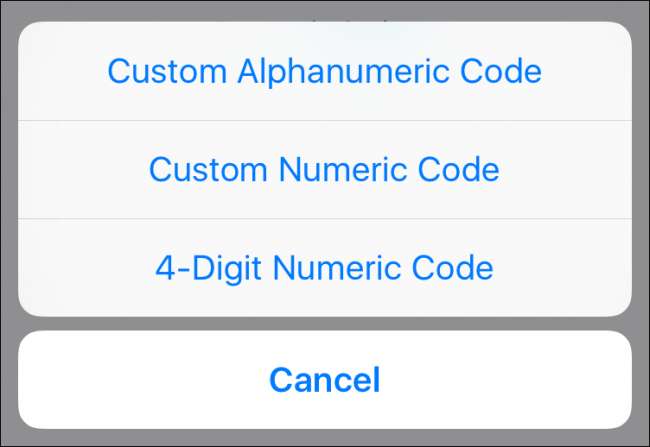
Biết cách thay đổi hoặc thậm chí thêm mật khẩu vào thiết bị của bạn là thông minh và thường cần thiết. Thật không may, các nhà sản xuất thiết bị thường không làm rõ điều này và do đó, người dùng thường sử dụng cùng một phương pháp truy cập thiết bị của họ miễn là họ sở hữu chúng.
Vì vậy, tùy thuộc vào bạn để đặt bảo mật của thiết bị thành mục tiêu cá nhân của bạn. Khả năng thiết bị của bạn bị “tấn công” hoặc xâm nhập hoàn toàn phụ thuộc vào mức độ cẩn thận của bạn đối với nó và mức độ phức tạp của bảo mật mà bạn đã áp dụng.
Đừng tự mãn về điều này, phần lớn cuộc sống của bạn nằm trong một vật rất nhỏ có thể dễ dàng bị mất hoặc bị đánh cắp.
Chúng tôi hy vọng bài viết này hữu ích cho bạn và giờ bạn cảm thấy tự tin khi thay đổi mật khẩu trên máy tính, điện thoại hoặc máy tính bảng của mình. Nếu bạn có bất kỳ câu hỏi hoặc ý kiến nào bạn muốn đóng góp, vui lòng để lại phản hồi của bạn trong diễn đàn thảo luận của chúng tôi.







